この記事を読むのに必要な時間は約 4 分です。
最近YouTubeをやめてTwitchで
配信するようになり少しずつではあるが
「フォロワー」が増えてきました。
現時点で10人ですが残り40人になれば
アソシエイトに参加できるので
頑張らなきゃ。
Twitchにおける「ダイジェスト動画」の役割とは
フォロワーを増やす為にやってることで
最近コツコツとやっているのが
「PUBG」でドン勝をとった際に
「ダイジェスト動画」として保存していること。
ダイジェスト動画とは
「配信した放送部分から自分で気に入った部分を
切り取って動画」として保存できること。
YouTubeでも同様の事はできるが
YouTubeだとまず配信してからすぐに
動画編集ができないし、配信分の動画を
再編集する際は動画のエンコードをまたやらなければ
いけないので1つの動画としてできるスピードが
全然遅くなっています。
それに比べてTwitchのダイジェスト動画は
配信終了後に配信した動画がすぐに
残っているのでそこからダイジェスト動画として
編集からアップロードまでされるという仕様です。
YouTubeにあげたい場合は
「エクスポート」をすればすぐに
動画アップロードもされます。
YouTubeだけではこのようなスピーディーな
動画編集ができないので
Twitchでフォロワーを伸ばす為にも
やっておいた方がいいアクションにはなりますね。
ダイジェスト動画の編集方法
ダイジェスト動画にしたい配信を選んで
そこから右下にある「ダイジェスト」をクリックします。
ダイジェスト動画にしたい部分を
切り取る必要があります。
「黄色いタイムバー」部分を選択し
必要な部分をカッティングしていきます。
ただ、カッティングしなくても
必要な部分だけ抜き取ってそのまま
「ダイジェスト動画」として
保存する方法もあります。
長時間動画として残すよりも
断片的に自分が面白いと思った部分や
自分が見てほしいという部分を切り取って
「ダイジェスト動画」として残す事が
大事になりますね。
ダイジェスト動画にした後はSNSで宣伝もできる
先ほどダイジェスト動画をYouTubeに
アップロードできるといいましたが、
フォロワーを増やす為にも「SNS宣伝」は
欠かせないアクションといえます。
ダイジェスト動画からアップロードした後に
私はTwitterなどで動画の宣伝をしています。
「ハッシュタグ」もつけておくといいですが
あまりつけすぎると「ウザい」と思われますので
ほどほどがいいですね。
ダイジェスト動画はフォロワーを増やす為に
必要なアクションともいえます。
自分が面白いと思った部分を
ダイジェスト動画として保存しておくことを
おすすめします。



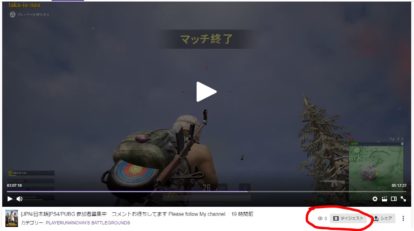
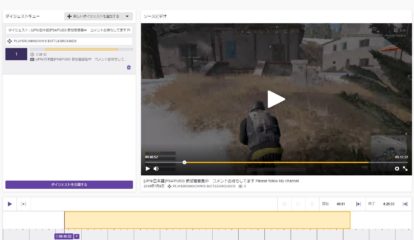



コメント